WordPress ile Çevrimiçi Videolar Nasıl Satılır (Adım Adım)
Yayınlanan: 2023-07-26İndirilen videoları çevrimiçi olarak mı satmak istiyorsunuz? Belki bir WordPress web sitesi kullanarak video satıp satamayacağınızı merak ediyorsunuzdur.
Cevap Evet. WordPress ile video satmak kolaydır ve içeriğiniz ve kazançlarınız üzerinde en fazla kontrolü size verir. Aynı video dosyalarını sayısız kez satabileceksiniz.
Bu yazıda, size WordPress ile video dosyalarını çevrimiçi satmaya nasıl başlayacağınızı göstereceğiz.
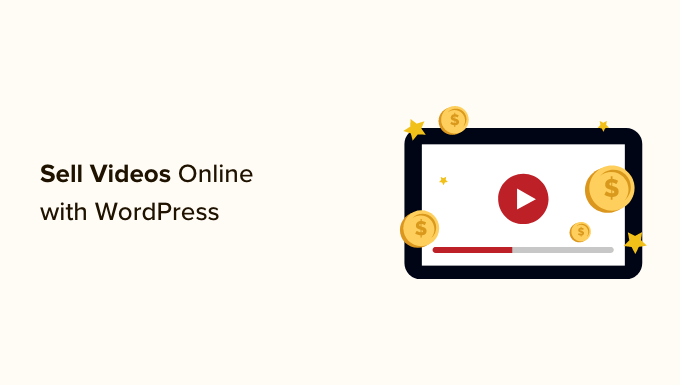
Neden Videoları Çevrimiçi Satmalısınız?
Video yapmakla ilgileniyorsanız, işinizi çevrimiçi satmanın birçok yolu vardır.
İşletmelerin %86'sının videoyu bir pazarlama aracı olarak kullanması ve ortalama bir kişinin günde 100 dakika video izlemesi ile web'deki videonun önemi her yıl artıyor.
Video içeriğinizi çevrimiçi olarak satmak, başkalarına yardım ederken para kazanmanıza olanak tanır.
Diğer reklam öğelerinin indirip kendi projelerinde kullanabileceği video varlıkları satabilirsiniz. Bunlar, stok görüntüleri, drone görüntüleri, hareketli grafikler, logolar, açıcılar ve daha fazlasını içerir.
Ya da eğitim videoları, müzik videoları, ürün incelemeleri veya video oyunları gibi kendi bitmiş videolarınızı satmak isteyebilirsiniz.
Videolarınızdan para kazanmanın bir yolu, kendi WordPress 101'imiz gibi bir üyelik sitesi oluşturmaktır. Üyeler, içeriğinizi web sitenizden izlemek için bir abonelik öder veya ücretsiz hesaplar oluşturur.
WordPress'te video üyelik sitesi oluşturma kılavuzumuzda bunu nasıl yapacağınızı gösteriyoruz.
Videolarınızı dijital indirmeler olarak da satabilirsiniz ve bu makale size bunu nasıl yapacağınızı öğretecektir.
Video Satmak İçin Hangi Platformu Kullanmalısınız?
E-Ticaret platformunuzu dikkatli bir şekilde seçmek isteyeceksiniz.
Bazıları, fiziksel ürünler için video dosyaları gibi dijital indirmelerden daha uygundur. Gelecekte platformları taşımak karmaşık olabilir ve çok fazla zaman ve çaba gerektirebilir.
WordPress + Kolay Dijital İndirme kullanmanızı öneririz.
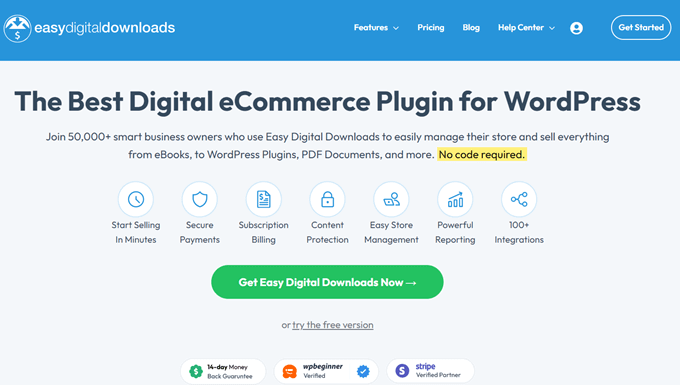
WordPress, tüm web sitelerinin %43'ünden fazlası tarafından kullanılan, piyasadaki en iyi web sitesi oluşturucusudur.
Şimdi, iki tür WordPress yazılımı olduğunu bilmek önemlidir ve yanlış olanı seçmek istemezsiniz.
İlk olarak, bir blog barındırma platformu olan WordPress.com var. Ardından, kendi kendine barındırılan WordPress olarak da bilinen WordPress.org var. Ayrıntılı bir karşılaştırma için WordPress.com ve WordPress.org arasındaki farkla ilgili kılavuzumuza bakabilirsiniz.
Kendi kendine barındırılan WordPress.org platformunu kullanmanız gerekir çünkü bu size web siteniz üzerinde tam kontrol sağlar. Easy Digital Downloads gibi bir eklenti kullanarak her türlü dijital ürünü satmak için tam özgürlük sağlar.
Easy Digital Downloads (EDD), dijital ürünler satmak için en iyi WordPress e-Ticaret eklentisidir ve video dosyalarını çevrimiçi olarak tanıtmak, satmak ve dağıtmak için ihtiyaç duyduğunuz özelliklerle özel olarak oluşturulmuştur.
Bu şekilde, nakliye ve envanter yönetimi ayarları gibi dijital ürünlerin satışı için gerekli olmayan özellikleri yapılandırmak için zaman harcamanıza gerek kalmaz.
Bununla birlikte, video dosyalarını WordPress'te nasıl kolayca satabileceğinize bir göz atalım. Eğitimin farklı bölümlerine atlamak için aşağıdaki hızlı bağlantıları kullanabilirsiniz:
- WordPress Web Sitenizi Kurma
- Kolay Dijital İndirmelerle Çevrimiçi Mağaza Oluşturma
- Çevrimiçi Mağazanıza İndirilebilir Video Ürünleri Ekleme
- Dijital İndirmenizi Test Etme
- WordPress Temanızı Seçme ve Özelleştirme
- Dijital İndirmelerinizi Teşvik Etmek
- Bonus: Çevrimiçi Daha Fazla Video Satmak için Araçlar
- Çevrimiçi Video Satışı Hakkında SSS
1. Adım: WordPress Web Sitenizi Kurma
WordPress ile dijital indirme satmaya başlamak için bir alan adına, web barındırmaya ve bir SSL sertifikasına ihtiyacınız olacak.
- Alan adı, web sitenizin internetteki adresidir. Bu, ziyaretçilerin 'wpbeginner.com' gibi web sitenize erişmek için tarayıcılarına yazacakları şeydir.
- Web barındırma, web sitesi dosyalarınızı ve dijital indirmelerinizi saklayacak bir hizmettir. Size yardımcı olmak için, satın alabileceğiniz en iyi WordPress barındırma hizmetlerinden bazılarını özenle seçtik.
- Bir SSL sertifikası, çevrimiçi ödemeleri güvenle kabul edebilmeniz için web siteniz ve kullanıcılar arasında güvenli bir bağlantı oluşturur.
Önerilen en iyi barındırma sağlayıcılarımızdan biri olan SiteGround, Kolay Dijital İndirmeler için yönetilen WordPress barındırma sunar. Planları ücretsiz bir SSL sertifikası, önceden yüklenmiş EDD ve optimizasyon özellikleriyle birlikte gelir. Ayrıca, %73 gibi büyük bir indirim elde edersiniz!
Temel olarak, web sitenizi ayda 5 dolardan daha az bir ücret karşılığında oluşturabilir ve çalıştırabilirsiniz.
Etki alanınızı, web barındırma hizmetinizi ve SSL sertifikanızı nasıl satın alacağınızı inceleyelim.
Devam edin ve takip edebilmeniz için SiteGround web sitesini yeni bir sekmede açın. Yapmanız gereken ilk şey 'Planı Al' düğmesine tıklamak.
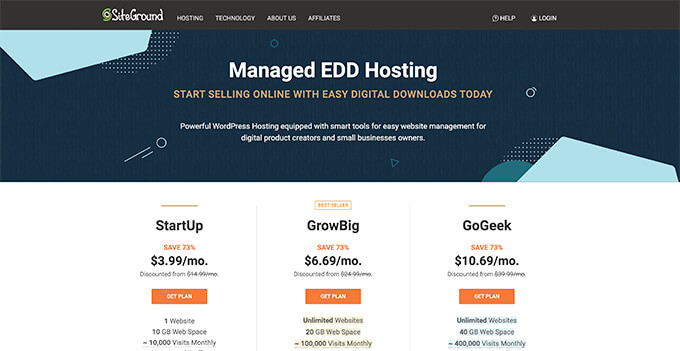
Bundan sonra SiteGround, web siteniz için bir alan adı girmenizi isteyecektir. Aklınızda bir isim yoksa en iyi alan adını nasıl seçeceğinize dair rehberimize göz atabilirsiniz.
Son olarak, hesap bilgilerinizi eklemeniz gerekecek.
Ayrıca isteğe bağlı bazı ekstralar da satın alabileceksiniz. İhtiyacınız olursa bunları daha sonraki bir tarihte ekleyebilirsiniz. Emin değilseniz, bu adımı atlamanızı öneririz.
Ödeme ayrıntılarınızı girdikten sonra, SiteGround size barındırma hesabınıza nasıl giriş yapacağınıza ilişkin talimatları içeren bir e-posta gönderecektir. Bu, yeni web sitenizi yönetebileceğiniz bir web barındırma kontrol panelidir.
Basitçe SiteGround hesabınıza giriş yapın ve SiteGround'un WordPress'i zaten sizin için yüklediğini göreceksiniz. Ayrıca Easy Digital Downloads önceden yüklenmiştir.
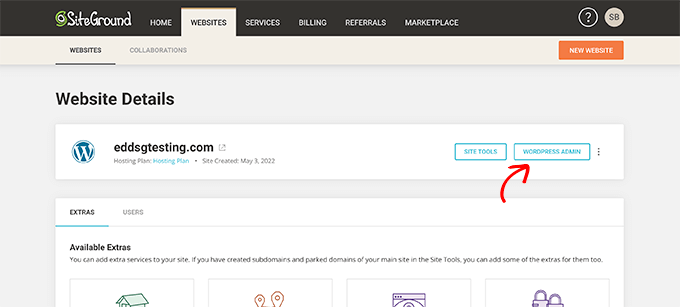
Daha sonra 'WordPress Yöneticisi' düğmesine tıklayabilirsiniz. Bu sizi WordPress sitenizin kontrol paneline götürecektir.
Herhangi bir nedenle SiteGround kullanmamayı tercih ederseniz, benzer bir süreç izleyerek WordPress'i Bluehost, Hostinger ve WP Engine gibi diğer barındırma şirketlerine kurabilirsiniz.
Ayrıca, bir WordPress web sitesinin nasıl oluşturulacağına ilişkin eksiksiz başlangıç kılavuzumuzu da görebilirsiniz.
2. Adım: Kolay Dijital İndirmelerle Çevrimiçi Mağaza Oluşturma
Varsayılan olarak, WordPress e-Ticaret işlevselliğini kutudan çıkarmaz, bu nedenle dijital indirmeleri satmak için bir eklentiye ihtiyacınız olacaktır.
WordPress siteleri için eklentiler, telefonunuz için uygulamalar gibidir. Web sitenize her türden farklı özellik ve işlevsellik eklerler.
Önceki adımda SiteGround EDD barındırma anlaşmamızı talep ettiyseniz, Easy Digital Downloads zaten web sitenize yüklenmiştir. Aşağıdaki 'İşletme ve Konum Bilgilerinizi Girme' bölümüne geçebilirsiniz.
Ancak başka bir barındırma sağlayıcısı kullanıyorsanız, önce ücretsiz Easy Digital Downloads eklentisini yüklemeniz ve etkinleştirmeniz gerekir. Daha fazla ayrıntı için, bir WordPress eklentisinin nasıl kurulacağına ilişkin adım adım kılavuzumuza bakın.
Not: Bu eğitim için EDD'nin ücretsiz sürümünü kullanacağız. Ancak, büyük dosyaları çevrimiçi depolamak için önerilen Dropbox File Store ve Amazon S3 gibi premium uzantılara erişmek için Easy Digital Downloads Pro'yu satın almak isteyebilirsiniz.
İşletme ve Konum Bilgilerinizi Girme
Etkinleştirmenin ardından, WordPress yönetici alanınızdaki İndirilenler »Ayarlar sayfasını ziyaret etmeniz gerekir. Bu, Easy Digital Downloads kurulum sihirbazını başlatacaktır.
Kurulum sihirbazının ilk sayfasında işletmenizin adını ve konumunu girmeniz istenecektir.
Çevrimiçi satış yaparken konumunuza neden ihtiyaç duyulduğunu merak edebilirsiniz. Bunun nedeni, bir müşteri bir satın alma işlemi gerçekleştirdiğinde, Easy Digital Downloads'ın bazı alanları otomatik olarak doldurmak için ülke ve eyalet bilgilerini kullanmasıdır. Ayrıca, konumunuz satış vergisini hesaplamak için kullanılabilir.
Konumunuzu eklemek için 'İş Ülkesi' açılır menüsünü açın. Artık işletmenizin bulunduğu ülkeyi seçebilirsiniz.
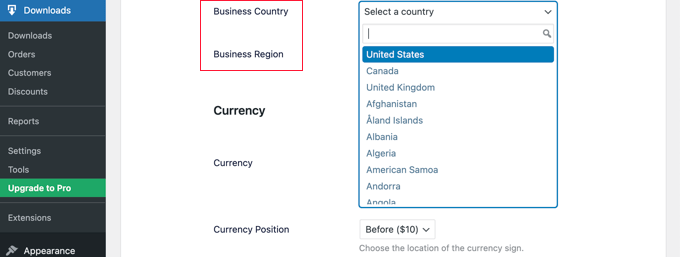
Ardından, 'İş Bölgesi' alanını bulun. Buraya mağazanızın faaliyet gösterdiği eyalet veya ili yazabilirsiniz.
Bulunduğunuz yere bağlı olarak, web sitenizde kullanılan para birimini de özelleştirmek isteyebilirsiniz. Easy Digital Downloads varsayılan olarak tüm fiyatlarınızı ABD doları cinsinden gösterir. Ayrıca dolar işaretini fiyatın önüne koyar, bu nedenle beş dolar '5$' olarak gösterilir.
Varsayılan para birimi ayarlarını değiştirmek için Para Birimi bölümüne gidin ve 'Para Birimi' açılır menüsünü açın. Artık yeni bir para birimi seçebilirsiniz.
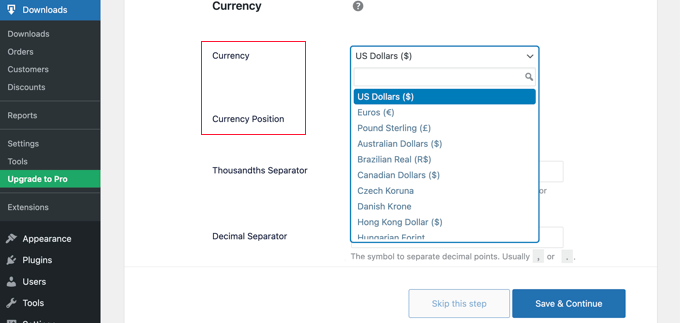
Bazı ödeme ağ geçitlerinin her para birimini kabul etmeyebileceğini unutmayın. Emin değilseniz, seçtiğiniz ödeme ağ geçidi için web sitesini kontrol etmeniz iyi bir fikirdir. Çoğu ödeme ağ geçidi, destekledikleri para birimlerinin bir listesine sahiptir.
İşiniz bittiğinde, 'Kaydet ve Devam Et' düğmesine tıklamanız gerekecektir. Bu sizi ödeme yöntemlerinizi ayarlayabileceğiniz bir sonraki sayfaya götürecektir.
Ödeme Yöntemlerinizi Ayarlama
Ardından, çevrimiçi ödemeleri tahsil etmenin bir yolunu ayarlamanız gerekir.
Stripe, bir tüccar hesabına kaydolmak için uzun bir süreçten geçmeyi gerektirmeyen en iyi ödeme şirketlerinden biridir. Meşru bir işi olan herkesin çevrimiçi olarak kredi kartı ödemelerini kabul etmesine izin verirler.
Stripe ile hızlı bir şekilde başlamak için 'Stripe ile Bağlan' düğmesine tıklamanız yeterlidir.
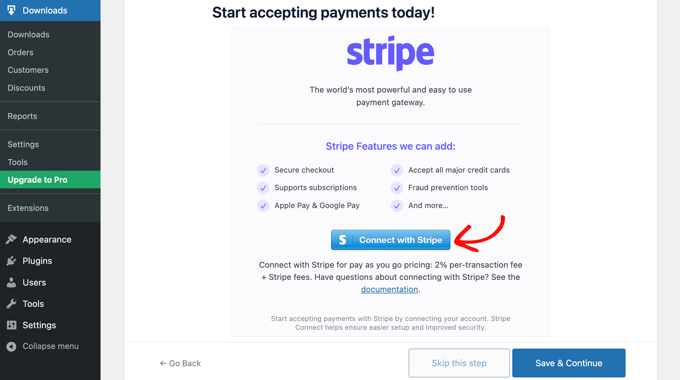
Bu, web sitenizi Stripe'a bağlamanıza yardımcı olacak bir kurulum sihirbazı açar.
Gerekirse, daha sonra daha fazla ödeme ağ geçidi ekleyebilirsiniz. PayPal, Braintree ve Authorize.net gibi Kolay Dijital İndirme uzantıları sayfasındaki seçeneklere bir göz atın.
İşiniz bittiğinde, ekranın altındaki 'Kaydet ve Devam Et' düğmesini tıklamanız yeterlidir.
Makbuzlarınızı Yapılandırma
Birisi bir video dosyası satın aldığında, Easy Digital Downloads onlara bir e-posta gönderir.
Bu e-posta, müşterinin az önce satın aldığı dosyayı indirmek için kullanabileceği bir bağlantı içerir.
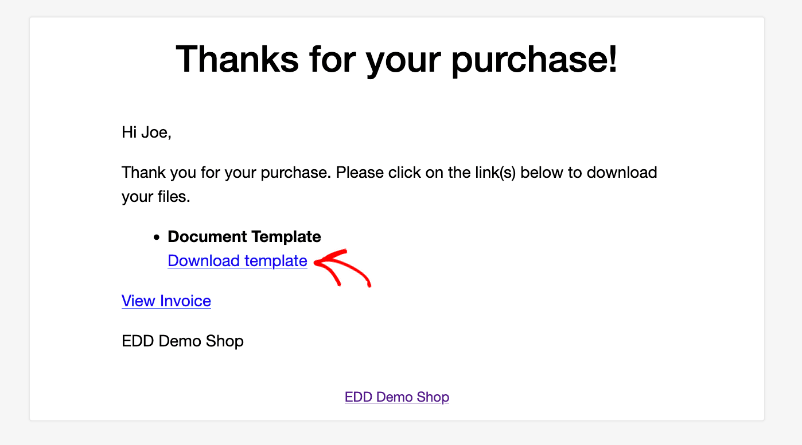
Kendi metninizi ve markanızı ekleyerek bu e-postayı değiştirebilirsiniz. Güçlü marka bilinci oluşturma, işletmenizin daha profesyonel görünmesini sağlayabilir ve müşteri bağlılığına ilham verebilir.
E-postalarınıza bir logo eklemek için 'Dosya Ekle' düğmesini tıklayın ve WordPress medya kitaplığınızdan mevcut bir resmi yükleyin veya seçin.
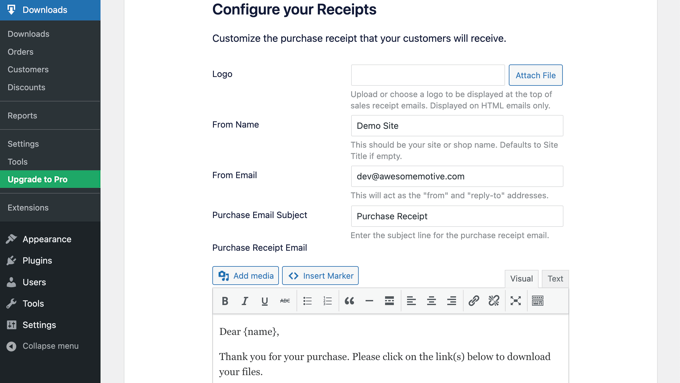
Ayrıca bir 'Kimden Adı' da ekleyebilirsiniz. Bu ad, müşterinin gelen kutusunda gösterilecektir. Müşterilerin kim olduğunuzu hemen öğrenmesini sağlayan, web sitenizin adını beğenen bir şey kullanmak isteyeceksiniz.
Ayrıca bir 'E-postadan' eklemeniz gerekecek. Bu e-posta, 'kimden' ve 'yanıt' adresi olarak işlev görecektir. Müşteriler mesajlarınıza cevap verebileceğinden, sık sık kontrol ettiğiniz profesyonel bir e-posta adresi kullanmak isteyeceksiniz.
E-posta markalamanızdan memnun kaldığınızda, e-posta makbuzunun içeriğini düzenlemek isteyebilirsiniz. Varsayılan mesajın çoğu pazar yeri için iyi çalışacağını unutmayın.
Son olarak, 'Kaydet ve Devam Et' düğmesini tıkladığınızdan emin olun.
Dönüşüm ve Optimizasyon Araçlarını Seçme
Kurulum sihirbazı şimdi, dönüşümleri artırmanıza ve dijital mağazanızı optimize etmenize yardımcı olacak bazı ücretsiz araçlar yüklemenizi önerecektir.
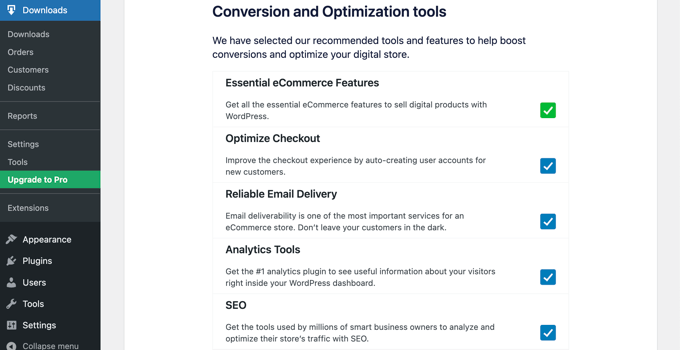
Bu araçlar şunları içerir:
- Otomatik Kayıt: Yeni müşteriler için otomatik olarak kullanıcı hesapları oluşturarak ödeme deneyimini optimize eden bir Kolay Dijital İndirme uzantısı.
- WP Mail SMTP: E-postalarınızın müşterilerinize güvenilir bir şekilde teslim edilmesini ve kaybolmamasını veya spam klasörüne düşmemesini sağlayan bir eklenti.
- MonsterInsights: Ziyaretçilerinizin nereden geldiğini ve web sitenizde ne yaptıklarını görmenize yardımcı olan WordPress için en iyi analiz çözümü.
- Hepsi Bir Arada SEO: WordPress için sitenizi arama motorlarının daha fazla trafik ve satış elde etmesi için optimize etmenize yardımcı olabilecek en iyi SEO eklentisi.
Tüm kutuları işaretli tutmanızı öneririz. Ancak, yüklemek istemediğiniz araçların kutularının işaretini kaldırabilirsiniz.
Anonim kullanım verilerini geliştiricilerle paylaşarak Kolay Dijital İndirmelerin iyileştirilmesine yardımcı olabileceğiniz bir değiştirme düğmesi de bulacaksınız. WordPress eklentilerinin veri toplamasına izin verme konusundaki kılavuzumuzdan daha fazla bilgi edinebilirsiniz.
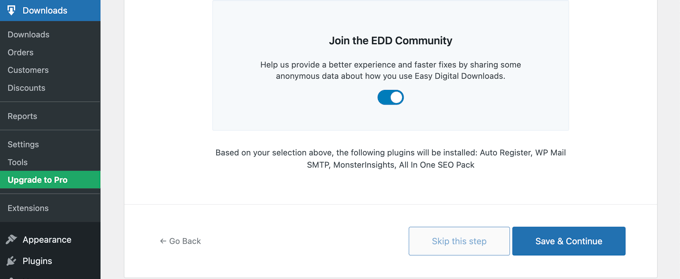
Seçimlerinizi yaptıktan sonra, sayfanın altındaki 'Kaydet ve Devam Et' düğmesini tıklamanız yeterlidir.
İlk Ürününüzü Eklemek
Artık Easy Digital Downloads kurulum sihirbazının son sayfasındasınız. Burada ilk ürününüzü web sitenize ekleyebilirsiniz.
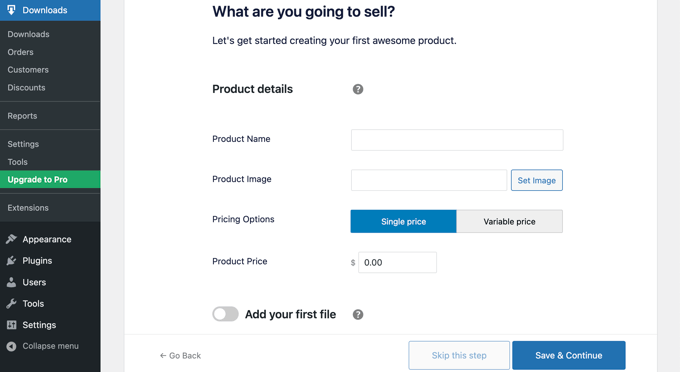
Şimdi yeni bir ürün eklemeye hazırsanız, bu ürünün ayrıntılarını forma girip 'Kaydet ve Devam Et' düğmesini tıklayabilirsiniz.
Aksi takdirde, Easy Digital Downloads kurulum sihirbazını tamamlamak için 'Bu adımı atla' düğmesine tıklamaktan çekinmeyin. Bir sonraki bölümde videolarınızı çevrimiçi mağazanıza nasıl ekleyeceğinizi göstereceğiz.
Tebrikler, artık çevrimiçi mağazanızın ilk kurulumunu tamamladınız.
3. Adım: Çevrimiçi Mağazanıza İndirilebilir Video Ürünleri Ekleme
Çevrimiçi mağazanızı kurduktan sonra, video dosyalarını ürün olarak eklemeye hazırsınız. Easy Digital Downloads, dijital ürünleri "indirmeler" olarak ifade eder.
Mağazanıza bir ürün eklemek için WordPress yönetici menüsünden İndirilenler'i seçmeniz gerekir. Bundan sonra, yeni bir video eklemek için 'Yeni Ekle' düğmesini tıklamanız yeterlidir.
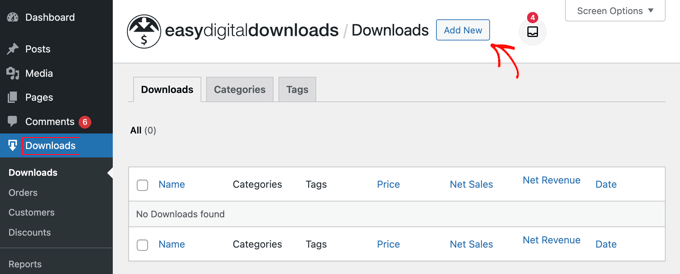
Bu, videonuz için bir başlık, açıklama, fiyatlandırma ve diğer ayrıntıları yazabileceğiniz bir sayfa açar.
Başlık ve Açıklama Ekleme
WordPress içerik düzenleyicisini kullanarak bir başlık ve açıklama yazabilirsiniz. Yeni bir blog gönderisi oluşturmaya aşinaysanız, bu aynı şekilde çalışır.
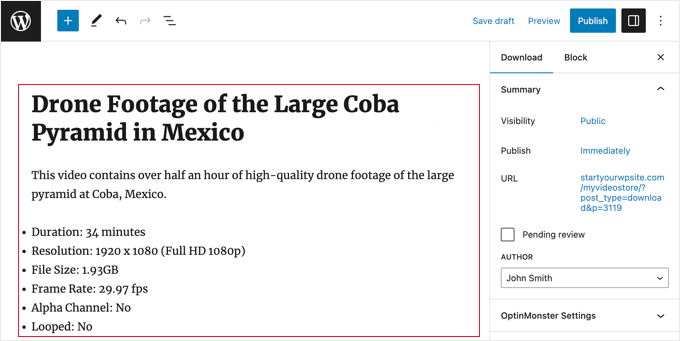
Müşterilere, ürünün kendileri için doğru olup olmadığına karar vermeleri için ihtiyaç duydukları tüm bilgileri verdiğinizden emin olun. Örneğin, lisans bilgilerini, videonun süresini, çözünürlüğünü, dosya boyutunu, kare hızını ve videonun döngüye alınıp alınamayacağını dahil edebilirsiniz.
Diğer müşterilerin videoyu satın almanın faydasını gördüğünü göstermek için müşteri yorumlarını ve bir yıldız derecelendirmesini de görüntülemek isteyebilirsiniz.
Bir Fiyat veya Değişken Fiyatlandırma Belirleme
Bunun altında, fiyatlandırma seçeneklerini göreceksiniz. Video için sabit bir ücret alacaksanız, alana videonun fiyatını yazmanız yeterlidir. Ücretsiz indirmeler için miktarı '0.00' olarak bırakabilirsiniz.
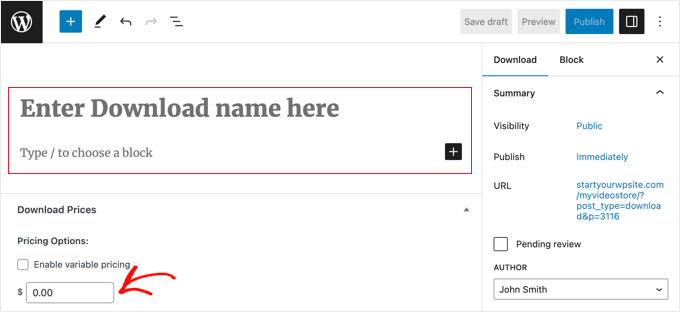
Easy Digital Downloads, değişken fiyatlandırmayı da destekler. Bu, örneğin daha yüksek çözünürlüklü bir video için daha fazla ücret almanıza olanak tanır.
Varyasyonları satmak istiyorsanız "Değişken fiyatlandırmayı etkinleştir" onay kutusunu seçin. Bu, varyasyonlarınızı oluşturmaya başlayabileceğiniz yeni bir bölüm ekler.
Her varyasyon için bir seçenek adı ve fiyat yazabilirsiniz. 'Yeni Fiyat Ekle' düğmesini tıklayarak daha fazla varyasyon ekleyebilirsiniz.

Bunu yaptıktan sonra, ziyaretçi ürün sayfasına ilk geldiğinde seçilecek olan varsayılan varyasyonu ayarlamanız gerekecek. Kullanmak istediğiniz varyasyonun yanındaki 'Varsayılan' radyo düğmesini işaretlemeniz yeterlidir.

Kategoriler ve Etiketler Ekleme
Kategoriler ve etiketler, alışveriş yapanların aradıklarını daha kolay bulmalarına yardımcı olabilir.
Örneğin, mağazanızdaki farklı video türlerini düzenlemek için kategorileri ve dizin gibi konumları, konuyu ve daha fazlasını açıklamak için etiketleri kullanabilirsiniz.
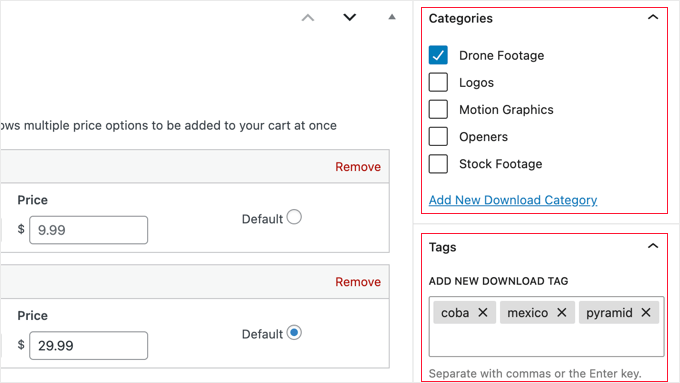
Kategorileri İndir ve Etiketleri İndir kutusunda yeni kategoriler ve etiketler oluşturabilirsiniz. Daha fazla bilgi edinmek için lütfen WordPress sayfalarına kategori ve etiket eklemeyle ilgili adım adım kılavuzumuza bakın.
Küçük Resim Görüntüsü Ekleme
Yararlı bir küçük resim, müşterilerinize videonuzun içeriği hakkında doğru bir fikir verecektir. Satışların artmasına da yardımcı olabilir.
Sağ tarafta Resim İndir bölümünü bulana kadar sayfayı aşağı kaydırmanız gerekiyor. 'İndirme Resmini Ayarla' seçeneğine tıklamak, bilgisayarınızdan bir resim seçebileceğiniz veya yeni bir dosya yükleyebileceğiniz WordPress medya kitaplığını başlatır.
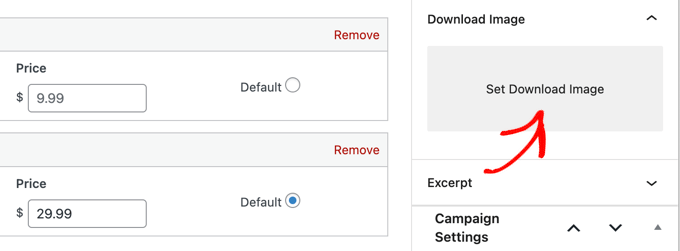
Video Dosyanızı veya Dosyalarınızı Yükleme
Artık video dosyalarınızı yüklemeye hazırsınız. Müşterilerinizin ürünü satın aldıktan sonra alacakları şey budur.
Dosyaları yüklemeden önce, önce onları sıkıştırmanızı öneririz. Bu sıkıştırılmış dosyalar daha az depolama alanı kaplar, daha hızlı indirilir ve tek tek videolar veya paketler için çalışır.
Tek bir videoyu sıkıştırmak için dosyayı sağ tıklamanız yeterlidir. Ardından, Windows'ta 'ZIP dosyasına sıkıştır'ı ve Mac'te 'Sıkıştır' seçeneğini seçersiniz. Bir video paketini sıkıştırmak için sağ tıklamadan önce paketteki tüm dosyaları seçmeniz yeterlidir.
Not: Zip dosyalarının WordPress sitenize yüklenmesine izin vermek için, WordPress'e yüklenecek ek dosya türlerinin nasıl ekleneceğine ilişkin kılavuzumuzu izlemeniz gerekir. Zip dosyalarınız barındırma sağlayıcınızın sınırından büyükse, WordPress'te maksimum yükleme boyutunu nasıl artıracağınızla ilgili kılavuzumuza da bakmanız gerekir.
Zip dosyalarınız yüklenmeye hazır olduğunda, sayfanın altındaki Dosyaları İndir bölümüne gitmeniz gerekir.
Ürünü sabit bir fiyatla satıyorsanız, Dosya URL'si altındaki bağlantı simgesini tıklamanız gerekir. Bu, zip dosyanızı yükleyebileceğiniz veya zaten yüklediyseniz seçebileceğiniz WordPress Medya Kitaplığı'nı açacaktır.
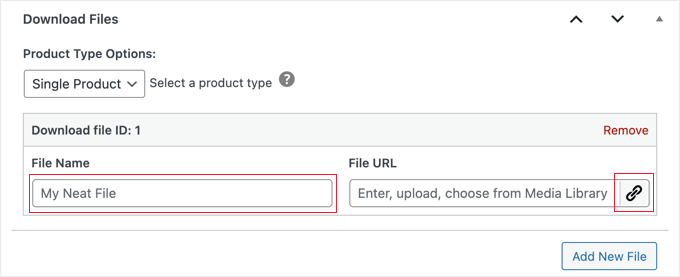
Dosya adı alanı, onay sayfasında ve e-postada kullanılacak tıklanabilir bağlantı metnidir. Bu, dosya adıyla otomatik olarak doldurulacaktır ve isterseniz daha açıklayıcı bir adla güncelleyebilirsiniz.
Örneğin, "Videomu indir" veya "HD sürümünü indir" yazabilirsiniz.
Değişken fiyatlandırma kullanıyorsanız adımlar benzerdir ve Dosya URL'si altındaki bağlantı simgesine tıklayarak dosyayı yüklemeniz gerekir.
Bundan sonra, Fiyat Ataması altında doğru fiyatlandırma seçeneğini de belirlemeniz gerekir. Aşağıdaki örneğimizde, yüksek çözünürlüklü dosyayı yüklüyor olsaydınız, 'Coba Pyramid High Def' seçeneğini seçerdiniz.
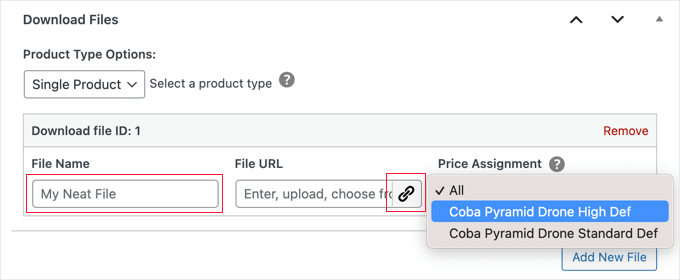
Gerekirse daha fazla yükleme eklemek için 'Yeni Dosya Ekle' düğmesine tıklayabilirsiniz.
Birden çok dosya seçebileceğiniz bir Paket seçeneği de vardır, ancak birden çok dosyayı tek bir zip dosyasına sıkıştırmanızı ve bunun yerine Tek Ürün seçeneğini kullanmanızı öneririz.
Satın alma işleminden sonra müşteri, satın alma onay sayfasında ve onay e-postasında otomatik olarak sona eren bir bağlantı alır. Bu bağlantı, korsanlığın önlenmesine yardımcı olmak için arama botlarından ve yetkisiz kullanıcılardan da korunacaktır.
Geri Ödeme Politikası Oluşturma
Umarız videolarınızı satın alan herkes satın almalarından memnun kalır. Ancak yine de geri ödemeleri nasıl ele alacağınızı düşünmek akıllıca olacaktır.
Sol taraftaki menüde 'Geri Ödemeler' bölümüne giderseniz, Easy Digital Downloads'ın müşterilerinize varsayılan olarak 30 günlük bir geri ödeme sunduğunu göreceksiniz.
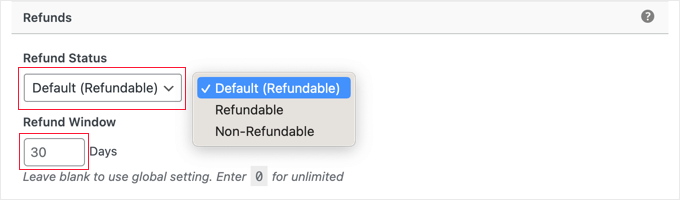
İade süresini farklı gün sayısı ile değiştirmek veya ürünü iade edilemez hale getirmek için buradaki ayarları değiştirebilirsiniz.
Mümkün olan her yerde geri ödeme teklif etmenizi öneririz. İyi müşteri hizmetinin önemli bir parçasıdır ve kolay bir geri ödeme süreci daha fazla insanı satın almaya teşvik edecektir.
4. Adım: Dijital İndirmenizi Test Etme
Herhangi bir sorun olup olmadığını veya değiştirmek istediğiniz herhangi bir şey olup olmadığını görmek için dijital indirmeyi test etmek iyi bir fikirdir.
Test Satın Almalarını Etkinleştirme
Başlamak için, herhangi bir ödeme bilgisi girmek zorunda kalmadan ürün satın alabilmeniz için Easy Digital Downloads'ı test moduna geçirmeniz gerekir.
WordPress kontrol panelinde İndirilenler » Ayarlar'a gidin ve ardından 'Ödemeler'i tıklayın.
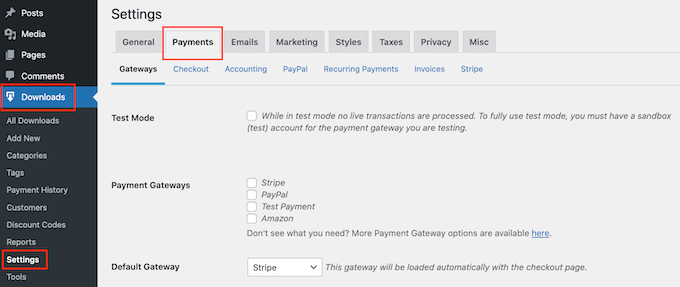
Bu ekranda, 'Test Modu'nun yanındaki kutuyu işaretleyin.
Ardından, herhangi bir kredi veya banka kartı bilgisi girmeden satın alma yapmanıza olanak tanıdığından 'Mağaza Ağ Geçidi'ni seçin.
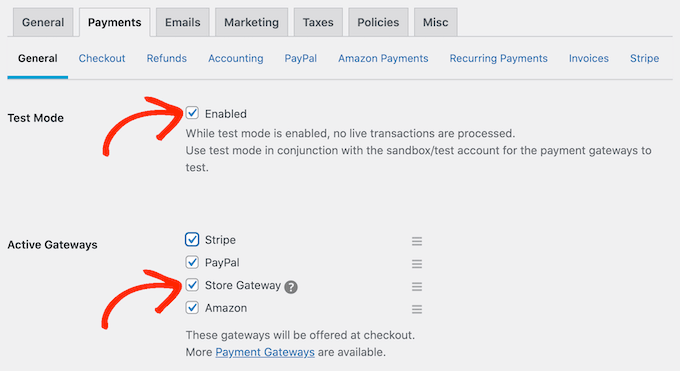
Bundan sonra, ayarlarınızı kaydetmek için 'Değişiklikleri Kaydet'i tıklayın.
Test Satın Alımı Yapın
Artık test modundasınız, İndirmeler » İndirmeler'e gitmeniz ve farenizi test etmek istediğiniz ürünün üzerine getirmeniz gerekiyor.
Göründüğünde, 'Görüntüle' bağlantısını tıklayın.
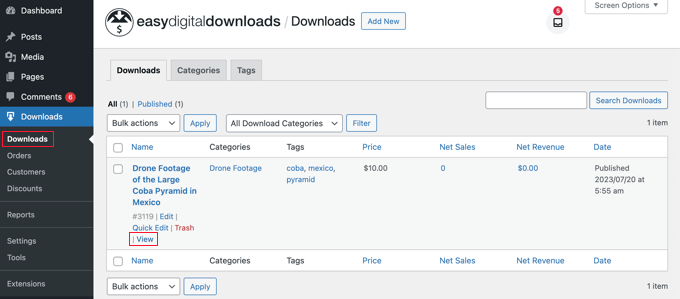
Bu, çevrimiçi mağazanızda öğenin ürün sayfasını açar.
Devam etmek ve bir deneme satın alma işlemi yapmak için 'Satın Al' düğmesini tıklayın.
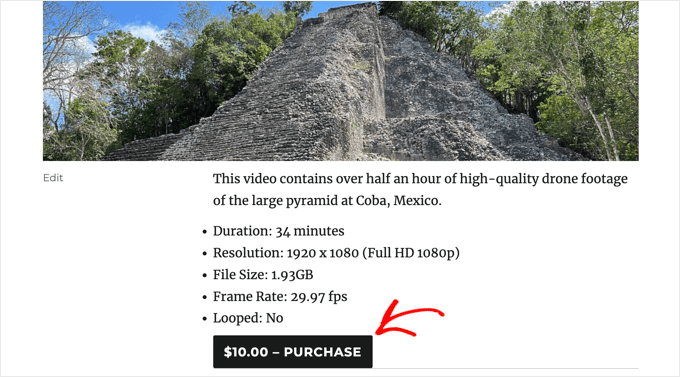
Easy Digital Downloads şimdi bu ürünü alışveriş sepetinize ekleyecek.
Devam etmek için 'Ödeme' düğmesini tıklayın.
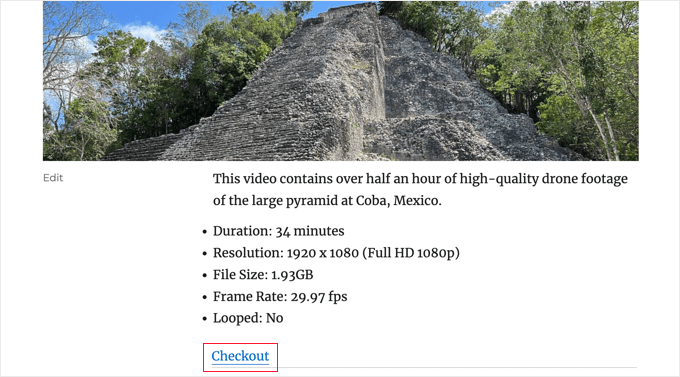
Ödeme sayfasında, adınızı ve e-posta adresinizi yazabilirsiniz. Easy Digital Downloads, satın alma makbuzunu bu adrese gönderecek, bu nedenle erişiminiz olan gerçek bir e-posta adresi kullanmanız gerekecek.
"Ödeme yöntemini seçin" altında "Mağaza Ağ Geçidi"nin seçili olduğundan emin olun. Bundan sonra, sayfanın altındaki 'Satın Al' düğmesine tıklamanız yeterlidir.
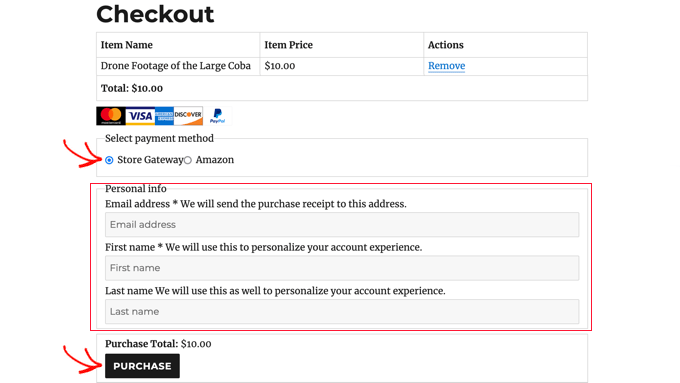
Birkaç dakika sonra satın alma onayı sayfasını görecek ve ayrıca bir satın alma onayı e-postası alacaksınız. Bunların her ikisi de indirme bağlantıları içerir.
Dosyanın başarıyla indirildiğinden emin olmak için bağlantıya tıklamalısınız.
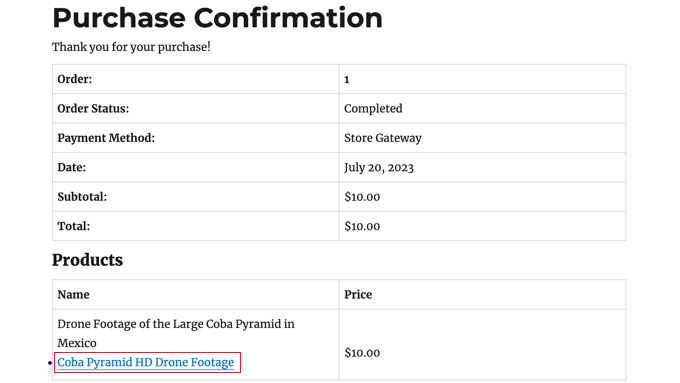
Her şey beklendiği gibi çalışırsa Easy Digital Downloads'ı test modundan çıkarabilir ve gerçek müşterilerden ödeme kabul etmeye başlayabilirsiniz.
İndirilenler » Ayarlar'a geri dönmeniz ve 'Ödemeler' sekmesini seçmeniz yeterlidir. Burada, "Test Modu"nun yanındaki kutunun ve "Mağaza Ağ Geçidi"nin yanındaki kutunun işaretini kaldırın.
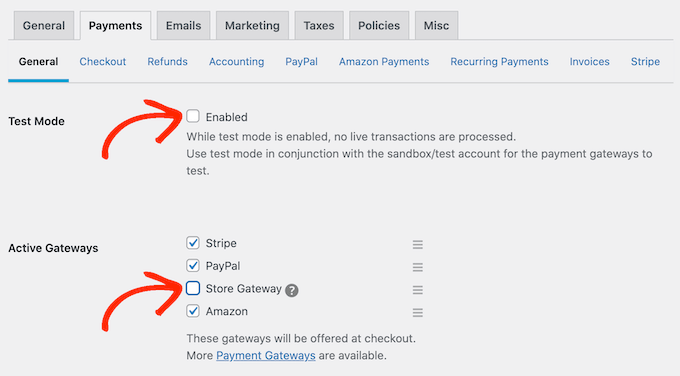
Bunu yaptıktan sonra, ayarlarınızı kaydetmek için 'Değişiklikleri Kaydet'i tıklayın. Artık WordPress'te kredi kartı ödemelerini kabul etmeye hazırsınız.
Adım 5: WordPress Temanızı Seçme ve Özelleştirme
Bir WordPress teması, düzeni, tipografisi, rengi ve diğer tasarım öğeleri dahil olmak üzere çevrimiçi mağazanızın görünümünü kontrol eder.
Dijital indirmeler için tasarlandığından, dijital ürünler pazarınız için Vendd temasını kullanmak isteyebilirsiniz. Bu ücretsiz tema, çevrimiçi pazarınız için size birçok seçenek ve özellik sunmak üzere Easy Digital Downloads ile birlikte çalışır.
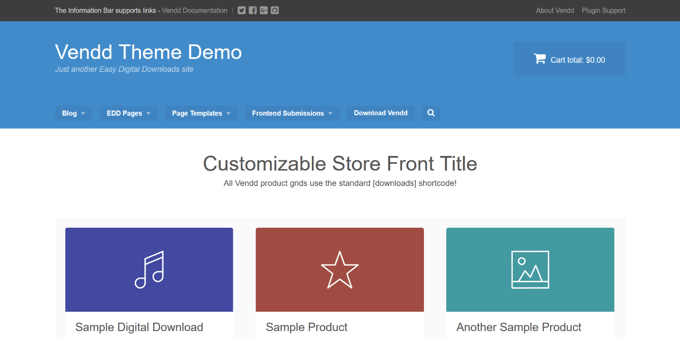
Daha önce önerdiğimiz gibi SiteGround EDD hosting satın aldıysanız, WordPress'i kurduğunuzda Vendd otomatik olarak kurulur ve etkinleştirilir.
Aksi takdirde, temayı kendiniz yüklemeniz ve özelleştirmeniz gerekecektir. Daha fazla bilgi için WordPress temasının nasıl kurulacağına ilişkin başlangıç kılavuzumuza bakın.
Ancak, binlerce başka WordPress teması mevcuttur. Örneğin hem Astra teması hem de Coaching Pro teması EDD ile tamamen uyumludur.
Başka bir seçenek de sıfırdan kendi özel temanızı oluşturmaktır. Özel bir tema oluşturmak için SeedProd'u kullanabilirsiniz.
Piyasadaki en iyi web sitesi oluşturucu eklentisidir ve 1 milyondan fazla web sitesi tarafından kullanılmaktadır. Dönüşümler ve satışlar için profesyonelce tasarlanmış ve optimize edilmiş güzel web sitesi düzenleri oluşturmak için SeedProd'u kullanabilirsiniz.
SeedProd ayrıca çok sayıda hazır şablonla birlikte gelir. Bunlar, e-Kitaplar veya videolar gibi dijital indirmeleri tanıtmak için mükemmel olan tasarımları içerir.
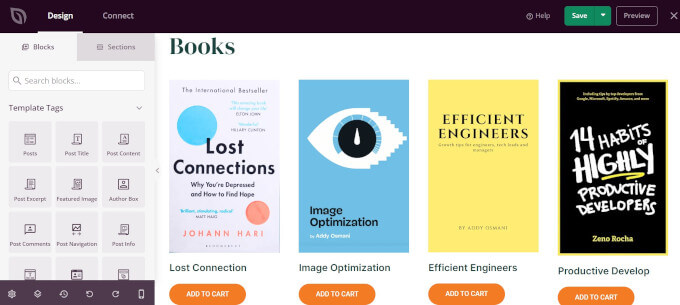
Daha fazla ayrıntı için, özel bir WordPress temasının nasıl oluşturulacağına ilişkin kılavuzumuza bakın (kodlama gerekmez).
6. Adım: Dijital İndirmelerinizi Teşvik Edin
Bu noktada, bir veya daha fazla dijital video ürünü oluşturdunuz, ancak yine de potansiyel müşterileri videolarınızı satın alabilmeleri için ürün sayfalarınıza yönlendirmeniz gerekiyor.
Promosyon, en yeni video dosyalarınızın reklamını yaptığınız bir satış sayfası oluşturmayı, belirli bir ürün sayfasını web sitenizin menüsüne eklemeyi ve hatta en sevdiğiniz videoyu özel bir ana sayfada vurgulamayı içerebilir.
Diğer kreatiflerin video ürünlerinizi kendi projelerinde nasıl kullanabileceği hakkında konuştuğunuz bir WordPress blogu bile yazabilirsiniz.
Bir ürünü nasıl tanıtıyor olursanız olun, URL'sini bilmeniz gerekir.
Bu bağlantıyı bulmak için İndirilenler » İndirilenler bölümüne gidin. Daha sonra farenizi bir ürünün üzerine getirebilir ve 'Düzenle' bağlantısını tıklayabilirsiniz.
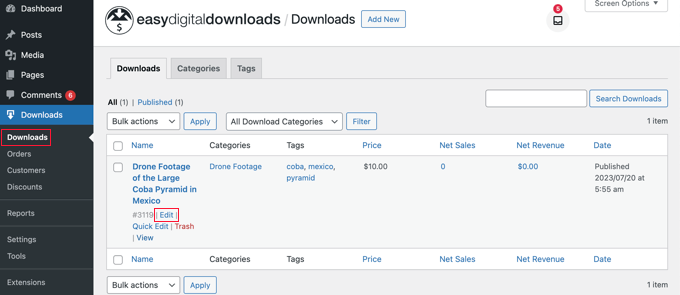
URL'yi sağ taraftaki menüde 'Özet' altında bulabilirsiniz.
Artık, yalnızca URL'sini kullanarak web sitenizin herhangi bir alanından bu ürün sayfasına bağlantı verebilirsiniz. Daha fazla bilgi edinmek için, WordPress'te nasıl bağlantı ekleneceğine ilişkin adım adım kılavuzumuza bakın.
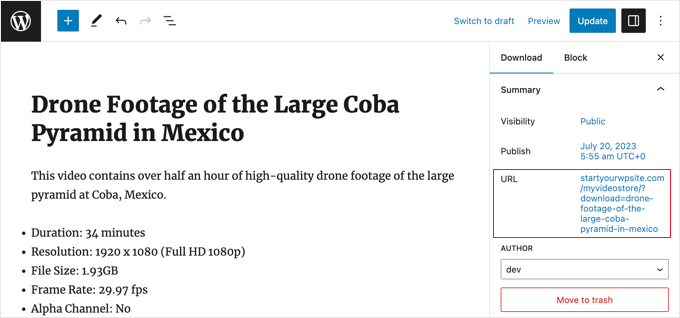
Easy Digital Downloads ayrıca her dijital indirme için bir 'Satın Al' düğmesi oluşturur. Ziyaretçiler videonuzu alışveriş sepetlerine eklemek için bu düğmeyi tıklayabilir.
Bu düğmeyi herhangi bir sayfaya, gönderiye veya widget'a hazır alana ekleyebilirsiniz. Bu, ziyaretçilerin ürünün sayfasını ziyaret etmeden satın alma sürecini başlatmasına olanak tanır.
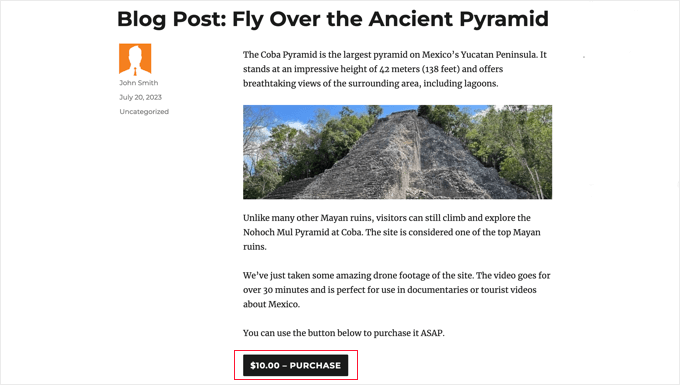
Düğmenin kısa kodunu almak için ürünün İndirme Ayarları bölümüne gitmeniz yeterlidir. Daha sonra 'Kısa Kod Satın Al' alanındaki metni kopyalayabilirsiniz.
Kısa kodu yerleştirme hakkında daha fazla bilgi için lütfen WordPress'te nasıl kısa kod ekleneceğine ilişkin kılavuzumuza bakın.
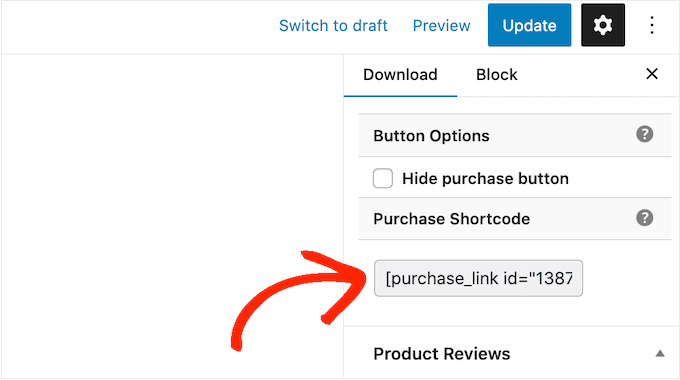
Bonus: Çevrimiçi Daha Fazla Video Satmak için Araçlar
Videolarınızı çevrimiçi satmak için, WordPress web sitenize daha fazla ziyaretçi çekmeniz ve onları indirmelerinizi satın almaya ikna etmeniz gerekir.
WordPress eklentilerinin yardımcı olabileceği yer burasıdır.
İşte web sitenize daha fazla ziyaretçi çekmenize ve onları müşterilere dönüştürmenize yardımcı olabilecek bazı harika WordPress eklentileri:
- Hepsi Bir Arada SEO: Daha fazla arama motoru trafiği elde etmek için web sitenizi optimize etmenize yardımcı olabilecek en iyi WordPress SEO eklentisi.
- MonsterInsights: En iyi WordPress analiz eklentisi. Müşterilerinizin nereden geldiğini ve web sitenize ulaştıklarında ne yaptıklarını öğrenmenize yardımcı olur.
- OptinMonster: Bu eklenti, e-posta listenizi büyütmek ve ziyaretçileri müşterilere dönüştürmek için açılır pencereler ve seçenekler oluşturmanıza olanak tanır. Ayrıca, alışveriş sepetini terk etmeyi azaltmanıza da yardımcı olabilir.
- PushEngage: En iyi push bildirimleri eklentisi. Ziyaretçilerinize web sitenizden ayrıldıktan sonra ulaşmanızı sağlar ve onları çevrimiçi mağazanıza geri dönmeye teşvik eder.
- TrustPulse: Bu sosyal kanıt eklentisi, müşteri güvenini artırarak video satışlarını artırmanıza yardımcı olabilir.
Çevrimiçi Video Satışı Hakkında SSS
Bu kılavuzda, Easy Digital Downloads kullanarak nasıl çevrimiçi videolar çekeceğinizi gösterdik. Hala sorularınız varsa, bu SSS yardımcı olabilir.
Videolarımı çevrimiçi olarak nerede satabilirim?
Dijital sanatınızı yükleyip satabileceğiniz birçok platform, mağaza ve dijital pazar yeri vardır. Bazı popüler seçenekler arasında Sellfy, Vimeo ve Uscreen bulunur.
Bu platformların birçoğunun zaten geniş bir kitlesi var. Dosyalarınızı bu sitelere yükleyerek çalışmanızı mevcut bir kitleye tanıtabilirsiniz.
Ancak, bu pazar yerlerinin ve web sitelerinin çoğu, yaptığınız her satışın bir yüzdesini alır ve hatta bazıları peşin ücret alır. Kârınızı artırmak için bunun yerine kendi web sitenizi oluşturmanızı öneririz.
Bu sayede markanız üzerinde tam kontrole sahip olacak ve her dijital satıştan tüm karı alacaksınız.
Videolarımı satmak için bir web sitesi oluşturmanın maliyeti nedir?
Her zaman küçük başladığınız bir iş modeli öneriyoruz. Bu şekilde, hedef kitlenizi oluştururken daha fazla para harcayabilir ve daha fazla dijital resim ve grafik satmaya başlayabilirsiniz.
İyi haber şu ki, dijital bir mağaza kurmak, fiziksel bir mağaza açmaktan çok daha kolay ve ucuz. Aylık yaklaşık 5 ABD Doları karşılığında SiteGround EDD Barındırma ile başlayabilir ve maliyetlerinizi sınırlamak için ücretsiz eklentiler ve temalar kullanabilirsiniz.
Sanat eserinizi satmak için Easy Digital Downloads'ı kullanarak, Sellfy gibi bir çevrimiçi pazar yeri aracılığıyla satış yaparken bekleyebileceğiniz peşin maliyetlerin ve aracı ücretlerinin çoğundan kaçınabilirsiniz. Bunun yerine, endüstri standardı kredi kartı işlem ücretlerini ödemeniz yeterlidir.
Daha fazla bilgi için, bir WordPress web sitesi oluşturmanın maliyeti hakkındaki makalemize bakın.
Easy Digital Downloads ile fiziksel ürünler de satabilir miyim?
Bir noktada, DVD'ler veya video varlıklarınızı içeren başka türde fiziksel depolama gibi fiziksel ürünler satmak isteyebilirsiniz. Adına rağmen, fiziksel ürünleri satmak için Easy Digital Downloads'ı da kullanabilirsiniz.
Easy Digital Downloads eklentisine gönderi özellikleri ekleyen bir Simple Shipping eklentisi bile var. Bu, markalı mallarınızı, çerçeveli baskılarınızı veya diğer fiziksel ürünlerinizi zaten aşina olduğunuz araçları kullanarak müşterilere göndermenize olanak tanır.
Umarız bu eğitim, WordPress ile çevrimiçi video satmayı öğrenmenize yardımcı olmuştur. Ayrıca bir video blogu (vlog) başlatma ve para kazanma hakkındaki kılavuzumuzu veya en iyi video düzenleme yazılımı için uzman seçimlerimizi de görmek isteyebilirsiniz.
Bu makaleyi beğendiyseniz, lütfen WordPress video eğitimleri için YouTube Kanalımıza abone olun. Bizi Twitter ve Facebook'ta da bulabilirsiniz.
